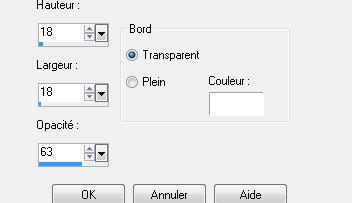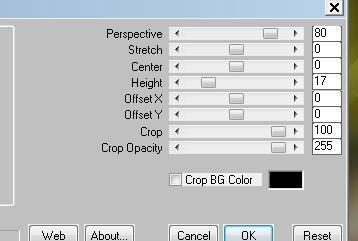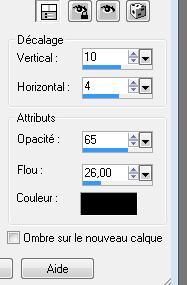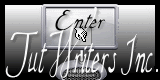|
Nieuwe
Vertalingen hier
Jardinage...le chemin
1. Open de achtergrondafbeelding : '' fond 1"/Venster- Dupliceren-Wij werken op de kopie. 2. Selecties- Alles selecteren 3. Open de tube « calguisartmiddleecho24011 »Bewerken- Kopiëren- Bewerken - Plakken in de selectie 4. Selecties- Niets selecteren 5. Effecten- Afbeeldingseffecten- Naadloze herhaling met de standaardinstellingen 6. Aanpassen- Vervagen- Radiaal vervagen met deze instellingen
7. Effecten- Afbeeldingseffecten- Naadloze herhaling met de standaardinstellingen 8. Lagen- Dupliceren 9. Selecties- Alles selecteren 10. Open de tube "ruban"- Bewerken- Kopiëren- Bewerken - Plakken in de selectie 11. Selecties- Niets Selecteren 12. Effecten- Filter - Adjust variation /klik 3x op more darker 13. Lagenpalet: zet de mengmodus op "Verschil "en zet de laagdekking van deze laag op 40% 14. Effecten- Afbeeldingseffecten- Naadloze herhaling met de standaardinstellingen 15. Lagen- Nieuwe rasterlaag 16. Selecties-Selectie laden/opslaan-selectie laden van af schijf en neem selectie: ''@renee-jardinage'' 17. Gereedschap Vlakvulling: vul de selectie met de voorgrondkleur #76772f 18. Lagen- Nieuwe rasterlaag 19. Open de « tube04 ben gossens »Bewerken- Kopiëren- Bewerken - Plakken in de selectie /Lagen- Samenvoegen- Omlaag samenvoegen 20. Effecten- 3 D effecten- Knop met deze instellingen
21. Selecties- Niets selecteren 22. Open de tube « calguisartmiddleecho24011 »Bewerken- Kopiëren- Bewerken- Plakken als nieuwe laag en plaats 23. Open de tube « guirlande « Bewerken- Kopiëren- Bewerken- Plakken als nieuwe laag 24. Effecten- Afbeeldingseffecten Verschuiving H= 0 en V= -350 25. Effecten- Filter -Mura's meister /perspective tilling met deze instellingen
26. Open de tube « sphère jardin « Bewerken- Kopiëren- Bewerken- Plakken als nieuwe laag en plaats rechts boven Lagenpalet: zet de mengmodus op "Overlay "en zet de laagdekking van deze laag op 69% 27. Open de tube guiscoccinelle19210 »Bewerken- Kopiëren- Bewerken- Plakken als nieuwe laag en plaats 28. Open de tube »calguisstatuette18 »Bewerken- Kopiëren- Bewerken- Plakken als nieuwe laag en plaats 29. Effecten- 3 D effecten- Slagschaduw met deze instellingen: /10/4/65/12 zwart 30. Open de tube « coinjardin »Bewerken- Kopiëren- Bewerken- Plakken als nieuwe laag en plaats 31. Lagen- Dupliceren/ Afbeelding- Spiegelen/Afbeelding- Omdraaien 32. Open de tube "pomme "/Bewerken- Kopiëren- Bewerken- Plakken als nieuwe laag en plaats 33. Open de tube « jardin12 »Bewerken- Kopiëren- Bewerken- Plakken als nieuwe laag en plaats rechts onder 34. Open de tube « papillons Bewerken- Kopiëren- Bewerken- Plakken als nieuwe laag en niet meer verplaatsen 35. Open de tube « calguistiges 24102011 » Bewerken- Kopiëren- Bewerken- Plakken als nieuwe laag en plaats - Zet de laagdekking op 34% 36. Afbeelding- Randen toevoegen met: 1 pixels zwart 37. Afbeelding- Randen toevoegen met: 60 pixels wit 38. Eigenschappen van materiaal : zetd e voorgrondkleur op: #d2eb38 en zet de achtergrondkleur op : #76772f 39. Maak van de voorgrond/achtergrondkleur een lineair verloop -Hoek op =317 -Herhaling op 0 vink bij omkeren 40. Gereedschap Toverstok: selecteer de witte rand met de 60 pixels-Gereedschap Vlakvulling: vul de selectie met het verloop 41. Effecten- Filter- mock /bevel op 162 42. Selecties- Omkeren 43. Effecten- 3 D effecten- Slagschaduw met deze instellingen:
-Herhaal: Effecten- 3 D effecten- Slagschaduw met deze instellingen: -10 en -4 44. Selecties- Niets Selecteren 45. Afbeelding- Randen toevoegen met: 5 pixels zwart 46.Open de met de" texte" Bewerken- Kopiëren- Bewerken- Plakken als nieuwe laag en plaats . Opslaan als JPG De les is klaar. Ik hoop dat jullie er net zoveel plezier mee hadden als ik met het schrijven van deze les.
Ik maak deel uit van Tutorial Writers Inc. Mijn lessen staan geregistreerd ReneeGraphisme_Alle rechten voorbehouden
*
|

 Vertalingen
Vertalingen





 Wij gaan met de les beginnen
Wij gaan met de les beginnen